Kā izdzēst mapi Windows.old operētājsistēmā Windows 11
Microsoft Windows 11 Varonis / / November 19, 2021

Pēdējo reizi atjaunināts

Ja drīz pēc datora jaunināšanas uz Windows 11 diskā pietrūkst vietas, izdzēsiet mapi Windows.old, lai atbrīvotu vietu. Lūk, kā.
Ja nesen esat jauninājis no Windows 10 uz Windows 11, jums būs viena nedēļa, lai atgrieztos atpakaļ. Pēc jaunināšanas sistēma Windows izveidos a Windows.old mape jūsu sistēmas diskā. Šajā mapē ir iekļauti visi vecie Windows instalācijas faili un citi sistēmas dati no jūsu iepriekšējās operētājsistēmas.
Diemžēl mape Windows.old var aizņemt ievērojamu vietu datora sistēmas diskdzinī. Ja jums ir klēpjdators vai dators ar ierobežotu krātuvi, iespējams, vēlēsities dzēst mapi. Lai gan operētājsistēmai Windows šī mape galu galā ir jānoņem, tās izdzēšana palīdzēs nekavējoties atgūt gigabaitus vietas.
Ja vēlaties izdzēst mapi Windows.old operētājsistēmā Windows 11, veiciet tālāk norādītās darbības.
Kā atrast un dzēst mapi Windows.old operētājsistēmā Windows 11
Lai atrastu mapi Windows.old, palaidiet Failu pārlūksno uzdevumjoslas vai izvēlnes Sākt.
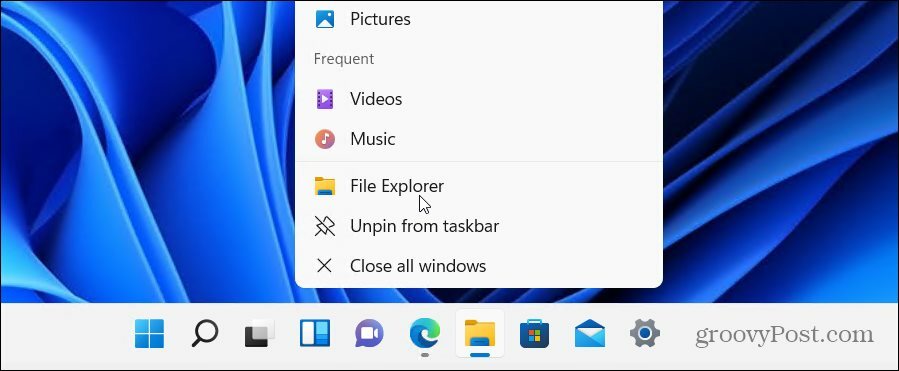
Lielākajai daļai lietotāju standartā jāatrod mape Windows.old C braukt (piem. C:\Windows.old). Ja jūsu Windows instalācijā tiek izmantots cits diska burts, noteikti pārbaudiet to.
Ja vēlaties redzēt, cik daudz vietas mape pašlaik aizņem, ar peles labo pogu noklikšķiniet uz mapes un atlasiet Īpašības no konteksta izvēlnes.
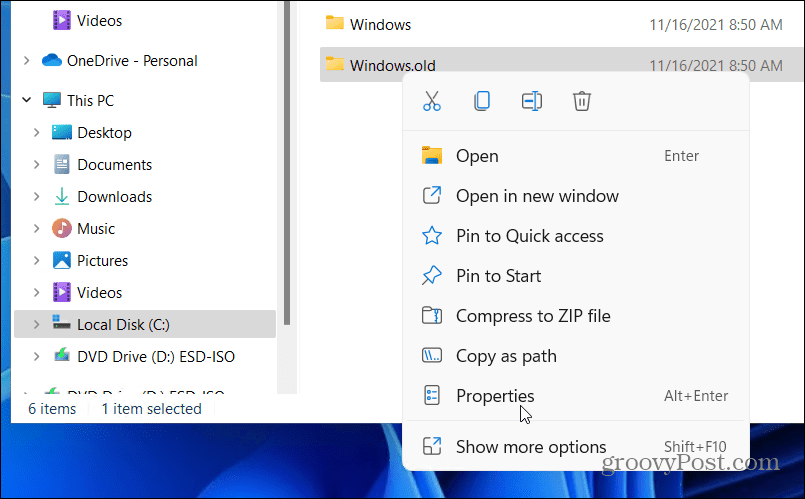
The Windows.old Īpašības logs sniegs norādi par pašreizējo mapes lielumu. Tas mainīsies atkarībā no iepriekšējās instalācijas lieluma, taču sagaidāms, ka šī mape izmantos 15 GB vai vairāk krātuves.
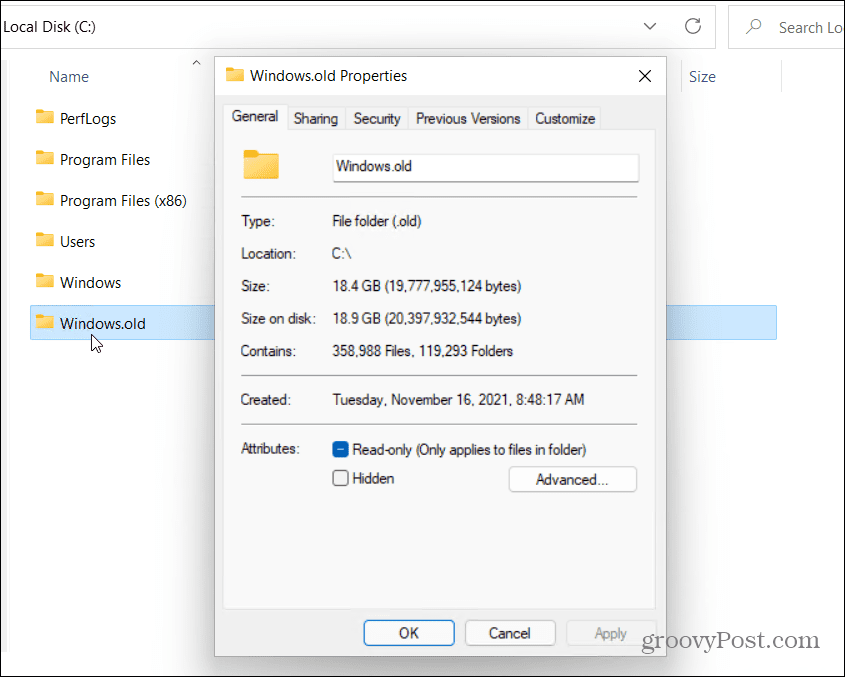
Manuāla mapes Windows.old dzēšana
Pieņemot, ka esat priecīgs izdzēst mapi Windows.old, noklikšķiniet uz labi lai aizvērtu Īpašības logs. Ar peles labo pogu noklikšķiniet uz mapes programmā File Explorer un nospiediet Dzēst lai turpinātu.
Windows aizsargā mapi Windows.old, tāpēc jums var tikt lūgta atļauja noņemt mapi. Nospiediet Turpināt, pēc tam izpildiet visus papildu norādījumus ekrānā, lai to izdarītu.
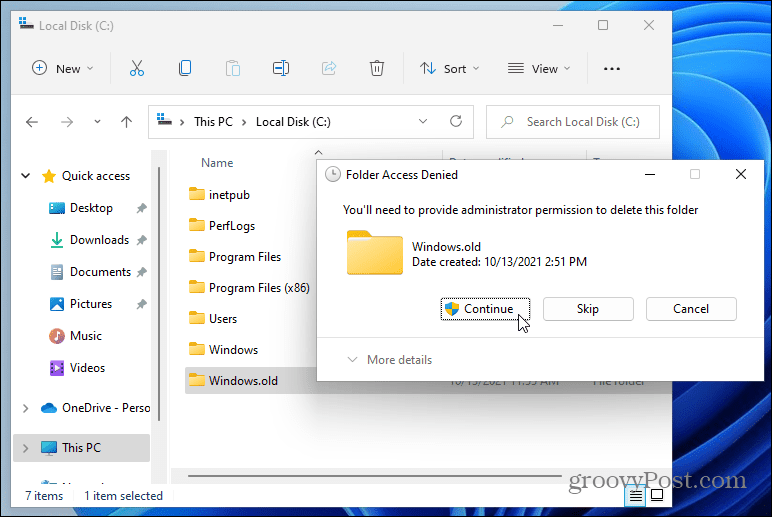
Ja jūsu lietotāja kontam nav administratora privilēģiju, jums būs jāpierakstās (kad tiek prasīts), lai atļautu dzēšanu.
Izmantojot diska tīrīšanu
Varat arī izmantot Diska tīrīšana rīks mapes Windows.old noņemšanai. Lai to izmantotu, atveriet izvēlni Sākt un ierakstiet diska tīrīšana. Izvēlieties augšējo (vislabāk atbilst) rezultāts augšpusē.
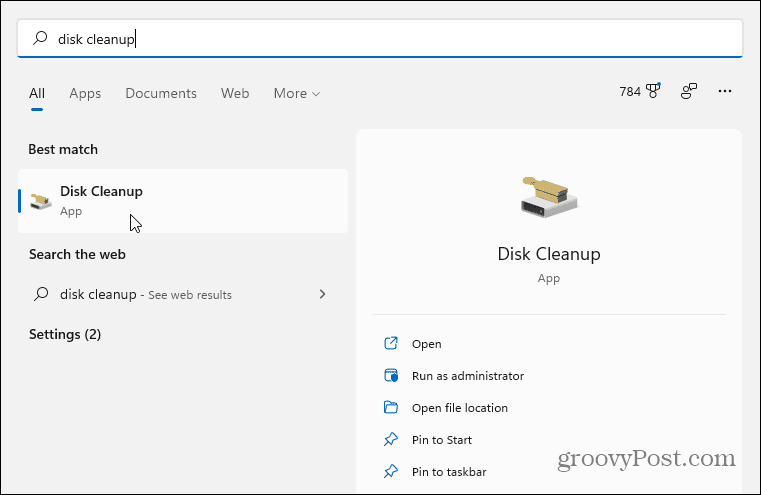
Kad tiek atvērts diska tīrīšanas logs, nospiediet Notīriet sistēmas failus pogu apakšā.
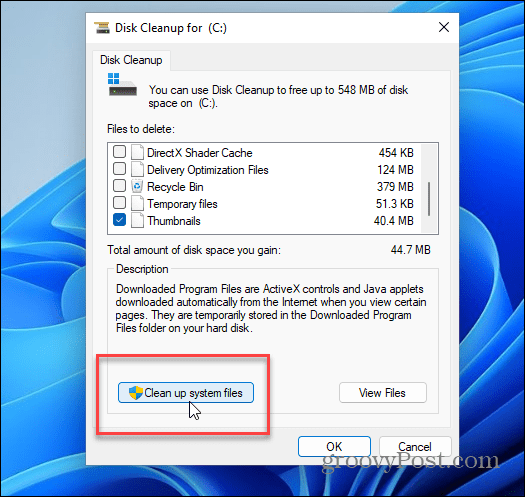
Var paiet kāds brīdis, līdz rīks skenēs jūsu datoru.
Kad tas ir pabeigts, atrodiet un atlasiet Iepriekšējās Windows instalācijas iekš Dzēšamie faili sadaļā. Diska tīrīšana parādīs kopējo vietas daudzumu, ko iegūsit, to noņemot.
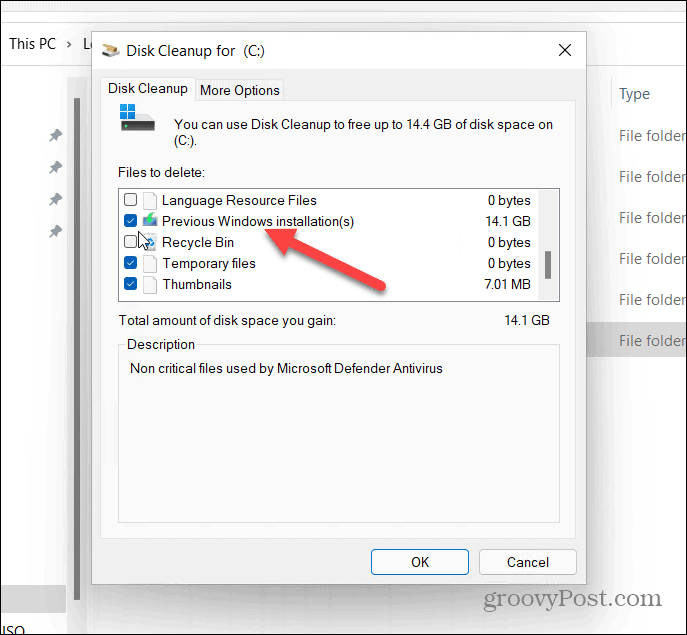
Varat atlasīt citus nevajadzīgos failus, ko šajā brīdī atrada diska tīrīšana, lai noņemtu arī tos.
Kad esat gatavs, noklikšķiniet uz labi, pēc tam nospiediet Dzēst failus kad tiek parādīts verifikācijas ziņojums.
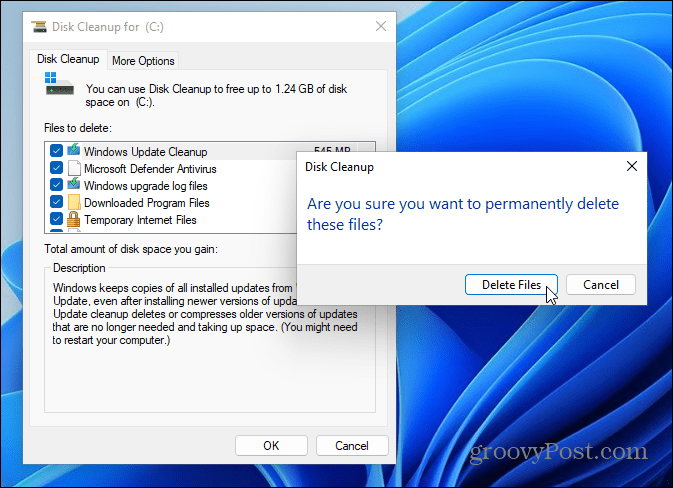
Ja šī ir pirmā reize, kad tiek dzēsts Windows.old, jūs saņemsit otru paziņojuma ziņojumu ar jautājumu, vai esat pārliecināts. Klikšķis Jā lai apstiprinātu, ka vēlaties to dzēst.
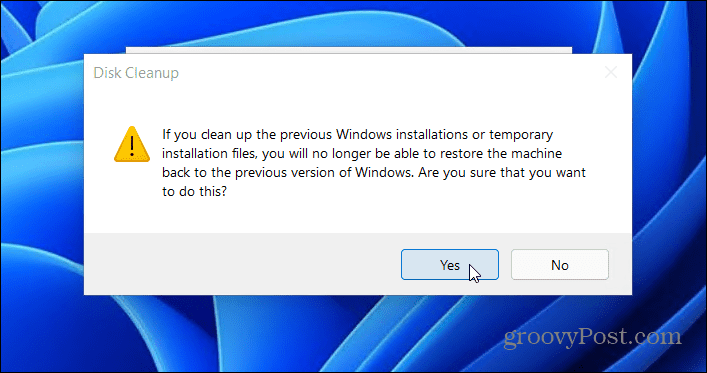
Dodiet laiku, lai Windows noņemtu mapi Windows.old un visus citus atlasītos vienumus. Laiks, kas nepieciešams, var atšķirties atkarībā no mapes lieluma.
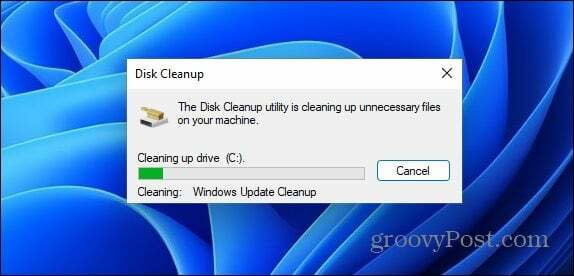
Windows atgriešana, izmantojot Windows.old
Microsoft izmanto mapi Windows.old, lai atvieglotu instalācijas atcelšanu. Ja vēlaties dzēst Windows.old no operētājsistēmas Windows 11, varat to izdarīt, taču neaizmirstiet, ka zaudēsit iespēju pazemināt versiju. Nedēļu pēc Windows 11 instalēšanas jebkurā gadījumā operētājsistēma Windows pārtrauks pazemināt versiju, un pēc tam kādā brīdī tai vajadzētu noņemt mapi.
Ja tas netiek izdzēsts (vai ja jums ir nepieciešama vieta nekavējoties), Windows.old noņemšana nesabojās jūsu datoru, un jūs vienmēr varat to atcelt, veicot tīra Windows 10 instalēšana. Ja vēlaties dažas Windows 10 funkcijas, bet vēlaties paturēt Windows 11 kā galveno OS, vienmēr varat iespējot virtualizāciju datorā. Tad tu vari izveidot jaunu Windows 11 virtuālo mašīnu vietā.
Kā atrast savu Windows 11 produkta atslēgu
Ja jums ir jāpārsūta Windows 11 produkta atslēga vai tā ir nepieciešama, lai veiktu tīru OS instalēšanu,...
Kā notīrīt Google Chrome kešatmiņu, sīkfailus un pārlūkošanas vēsturi
Pārlūks Chrome veic lielisku darbu, saglabājot jūsu pārlūkošanas vēsturi, kešatmiņu un sīkfailus, lai optimizētu pārlūkprogrammas veiktspēju tiešsaistē. Viņa ir kā...
Cenu saskaņošana veikalā: kā iegūt cenas tiešsaistē, iepērkoties veikalā
Pirkšana veikalā nenozīmē, ka jums ir jāmaksā augstākas cenas. Pateicoties cenu saskaņošanas garantijām, jūs varat saņemt tiešsaistes atlaides, iepērkoties...
Kā uzdāvināt Disney Plus abonementu, izmantojot digitālo dāvanu karti
Ja jums patika Disney Plus un vēlaties to kopīgot ar citiem, tālāk ir norādīts, kā iegādāties Disney+ dāvanu abonementu...



